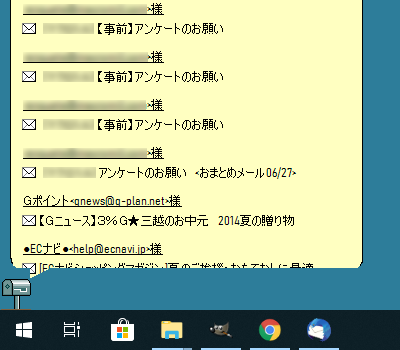起動すると画面右下に郵便ポストアイコンが表示され、メールを受信するとポップアップしてお知らせしてくれます。
メールアカウントは 6 アカウントまで対応。
ポストアイコンは自由にカスタマイズでき、作者サイトでもアイコンをダウンロードすることができます。
Ez-MailChecker の使い方
ダウンロード と インストール
- 提供元サイトへアクセスし、「ダウンロードはこちら♪」ボタンをクリックします。
- ポップアップしたウィンドウから「ダウンロード[EzMc236.exe]」リンクをクリックしてダウンロードします。
※ 広告と広告の間にダウンロードリンクがあります。 - ダウンロードしたセットアップファイル(EzMc236.exe)からインストールします。
- スタートメニューの「Ez-MailChecker」から起動します。
使い方
メールチェックするアカウントを登録する
- 本ソフトを起動すると画面左下に

右クリックして表示されるメニューから「各種設定」をクリックします。
Ez-MailChecker アイコンの右クリックメニュー
- 「各種設定」画面の「アカウント設定」画面が表示されます。
- 識別名
本ソフトで利用するときにわかりやすい名前を入力します。 - メールサーバー
POP3/IMAP4 のいずれかを選択し、メールサーバーを入力します。 - ポート番号
ポート番号を入力します。 - このサーバーはセキュリティで保護された接続(SSL)が必要
SSL で接続する場合は本項目にチェックを入れます。 - ユーザーアカウント
ユーザーアカウントを入力します。 - パスワード
パスワードを入力します。 - メールソフトのパス名
任意で利用しているメールソフトのパス名を入力します。
- 識別名
- 初期設定では5分間隔でメールチェックを行い、新着メールがあると通知します。
更新履歴
Version 2.36 (2025/04/17)
- 変更点
- IMAP 接続時のメールの取得方法を修正
- 「パラメータが必要な時」に入力した内容が間違った内容で保存される不具合を修正
- Vector 対応(今後は、Vector からアップデートファイルをダウンロードしないように修正)
- 簡易メールソフトで添付ファイルの取得に失敗しても表示できるように修正
- インストーラーに「アプリケーションの追加と削除」に Ez-MailChecker を表示する/しないを選択できるように修正
- 各種設定に[ネット接続]という項目を新設。アップデート/おしらせなどを表示しないように設定が可能
Version 2.35 (2023/11/11)
- 変更点
- SSL の設定情報が保存できていなかったのを修正
- 文字コード:ISO-2022-JP、エンコード:Quoted-printable の件名が文字化けしていたのを修正
- ナイショメール機能の修正
- 設定情報の一部を UTF-8 で保存するように修正
- 吹出しの文字描画を DrawString から DrawText に変更
- キャラクターをダブルクリックして吹出しを表示した時、吹出しが消えた後に一定時間経たないと吹出しが表示しなかったのを修正
- 件名などが空白で取得してしまう不具合の修正
- 「おしらせメッセージを使用しない」のチェックボックスの状態が保存が出来なかったのを修正
- 「新着メールが来るまで吹きだしを閉じる」状態の時、迷惑メール設定でメールが削除されると吹きだしが表示するのを修正
- IMAP設定が間違った内容の時「アカウント設定のテスト」を押すとエラーの内容が表示しなかったのを修正
- 簡易メールの取得処理を修正
Version 2.34 (2023/05/31)
- 変更点
- GroupSession のショートメールが受信出来ない不具合を修正